
삼성 사이드싱크(SideSync)는 PC와 모바일 기기간에 화면, 데이터를 간편하게 공유할 수 있도록 하는 기능입니다. PC와 연결방법도 간편하고 모바일 기기 화면을 PC화면에서 볼 수 있기 때문에 메시지를 확인 한다거나 PC모니터 화면을 통해 영화를 볼 수도 있습니다.
연결방법은 두 가지입니다. 하나는 Wi-Fi를 통하여 연결하는 방법과 다른 하나는 PC와 연결되는 UBS케이블로 연결할 수 있습니다.
Wi-Fi를 이용하는 경우는 조금 복잡할 수 있지만 중요한 한가지는 같은 Wi-Fi 통신을 함께 사용하면 가능합니다. 이게 어렵다면 그냥 USB 케이블을 연결하시고 사이트싱크(SideSync) 어플을 실행하시면 간단하게 연결됩니다.
"삼성 사이드싱크(SideSync) 설치 및 연결하기"
가장 먼저 해야 하는 건 삼성 사이드싱크(SideSync) PC용 프로그램을 설치하셔야 합니다.
아래 다운로드를 클릭하여 바로 설치프로그램 다운받아 설치하시거나 사이드싱크(SideSync) 웹사이트 방문하여 다운로드 받아 설치하세요. 설치 시 필요한 최소 PC사양도 함께 참조하세요!
Download for PC with Windows (윈도우 프로그램 다운로드)


설치 완료 후 사이드싱크(SideSync) 프로그램을 실행하시고 PC와 연결된 USB케이블을 스마트폰과 연결하시면 프로그램이 자동 실행되면서 연결됩니다. 바탕화면에 사이드싱크(SideSync) 기본 화면이 나타나며, 상하 크기조절이 가능합니다.


『스마트폰 화면 공유하기(미러링』
스마트폰 화면을 PC모니터에서 크게 보는 방법은 없을까요? 삼성 사이드싱크(SideSync)면 가능합니다. 단, TV에서는 지원이 안되니 TV에서 넣게 보고 싶다면 미러링(스마트폰 화면을 TV나 모니터 상에서 볼수 있도록 하는 기기) 기능을 제공하는 기기를 구입하거나 최신형 삼성TV(미러링 기능을 제공하는)를 구입하셔야 합니다.
삼성 사이드싱크(SideSync) 화면 상단에 "Phone screen" 버튼을 누르면 스마트폰 화면을 그대로 보실 수 있습니다.

또, 스마트폰 펼침 메뉴를 보시려면 마우스를 스마트폰 공유화면 상단표시줄에 올려 놓으면 버튼이 표시됩니다 클릭하여 볼 수 있습니다.

『동영상 및 TV 시청하기』
스마트폰 공유화면에서 동영상이나 TV 시청 어플을 실행하시거나 사이드싱크(SideSync) 즐겨찾기 기능을 이용하여 재생 후 시청이 가능합니다. 추가 옵션 메뉴에서 "회전" 버튼을 눌러서 가로,세로 모드 뷰 기능이 지원되며, "최대화" 버튼으로 전체화면 뷰 도 가능합니다.

『음악 감상 및 컨트롤하기』
집이나 회사 등에서 음악을 듣고 싶다면 음악 어플을 실행하여 재생하면 PC 스피커를 통하여 음악도 감상이 가능하고, 음악 어플 컨트롤도 가능합니다.

『간편한 파일 공유』
PC 또는 스마트폰에서 서로 데이터를 공유할 수 있는데요 원하는 데이트를 선택하여 드레그 하는 것만으로 데이터 공유가 가능합니다.
먼저 스마트폰에 있는 문서, 이미지,영상,오디오 파일 등을 PC로 옮기시려면 스마트폰에 있는 "내파일"을 실행하여 복사할 해당 파일을 꾸~욱 눌러 선택이 되면 PC화면으로 옮기면 됩니다.


반대로 PC화면에서 스마트폰으로 데이터 옮길 때는 파일 사이드싱크(SideSync) 화면으로 드레그 하시면 특정 위치에 복사가 완료됩니다. 해당 경로는 "내 파일 디바이스 저장공간 -> SideSync" 폴더에 가시면 파일 확인이 가능합니다.


『카톡, 라인, 문자 메시지 사용하기』
카톡, 라인 등 SNS 와 전화, 문자메시지 확인을 쉽게 할 수 있고 바로 바로 답장도 가능합니다. 스마트폰으로 타이핑 하는 것 보단 훨씬 빠르겠죠! 그리고 전화도 PC에서 바로 받을 수도 있습니다. 다만 PC로 전화를 받을 경우 PC에 스피커, 마이크가 연결이 되어있어야 하니 참고해 주세요.




『즐겨찾기 편집하기』
자주 사용하는 사이드싱크(SideSync) 앱을 즐겨찾기로 등록하여 쉽게 실행할 수 있도록 지원합니다. 기본적으로 내파일, 음악앱, 사진앱이 있으며 "+" 버튼을 눌러 자주 사용하는 앱을 추가하시면 됩니다.

지금까지 삼성 사이드싱크(SideSync) 기능에 대해서 알아봤는데요 정말 유용한 기능이 아닌가 생각됩니다. 혹시 삼성 스마트폰을 쓰고 계신다면 꼭 한번 설치하셔서 사용해보시기 바랍니다.




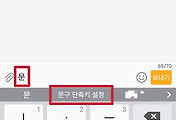
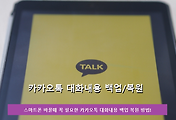
댓글